Платформа Google Home — одно из двух основных устройств для умного дома, представленных сегодня на рынке, наряду с Amazon Alexa. Платформа Google Home на базе Google Ассистент может делать все: от управления календарем до управления устройствами умного дома.
Конечно, это возможно только при наличии надежного соединения Wi-Fi. Без Wi-Fi Google Assistant не сможет синхронизироваться с вашими устройствами умного дома, продуктами Google Nest или вообще с какими-либо функциями, которые делают его таким полезным. Вот как подключить Google Home к Wi-Fi.
Как подключить Google Home к Wi-Fi
Есть два способа подключить устройство Google Home к сети Wi-Fi. Первый — в процессе настройки устройства. Второй — через приложение Google Home.
Как подключить Google Home к Wi-Fi во время установки
Если у вас есть новое устройство Google Home или Google Nest, вы можете подключить его к Wi-Fi на этапе настройки. На самом деле, от вас это потребуется. Если вы уже подключали предыдущее устройство к Wi-Fi, оно автоматически обнаружит вашу сеть Wi-Fi и попытается подключиться без каких-либо дополнительных действий с вашей стороны.
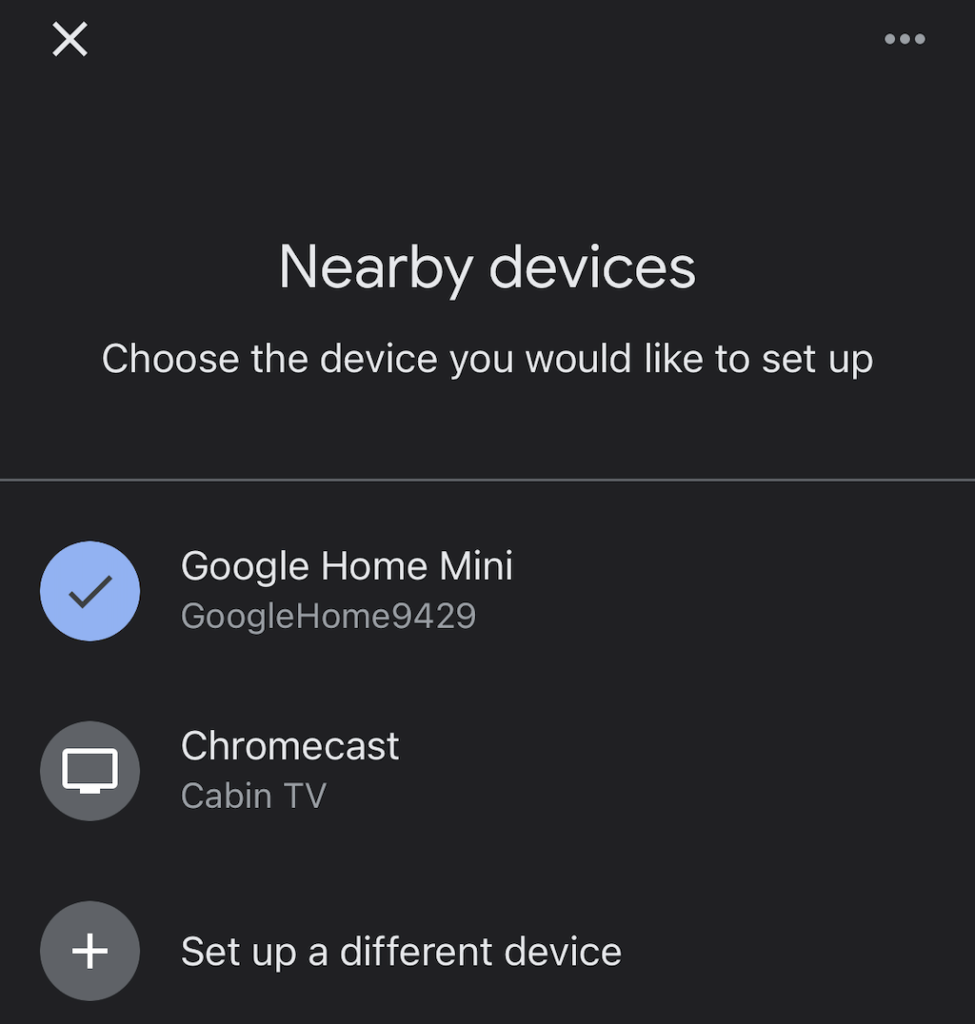
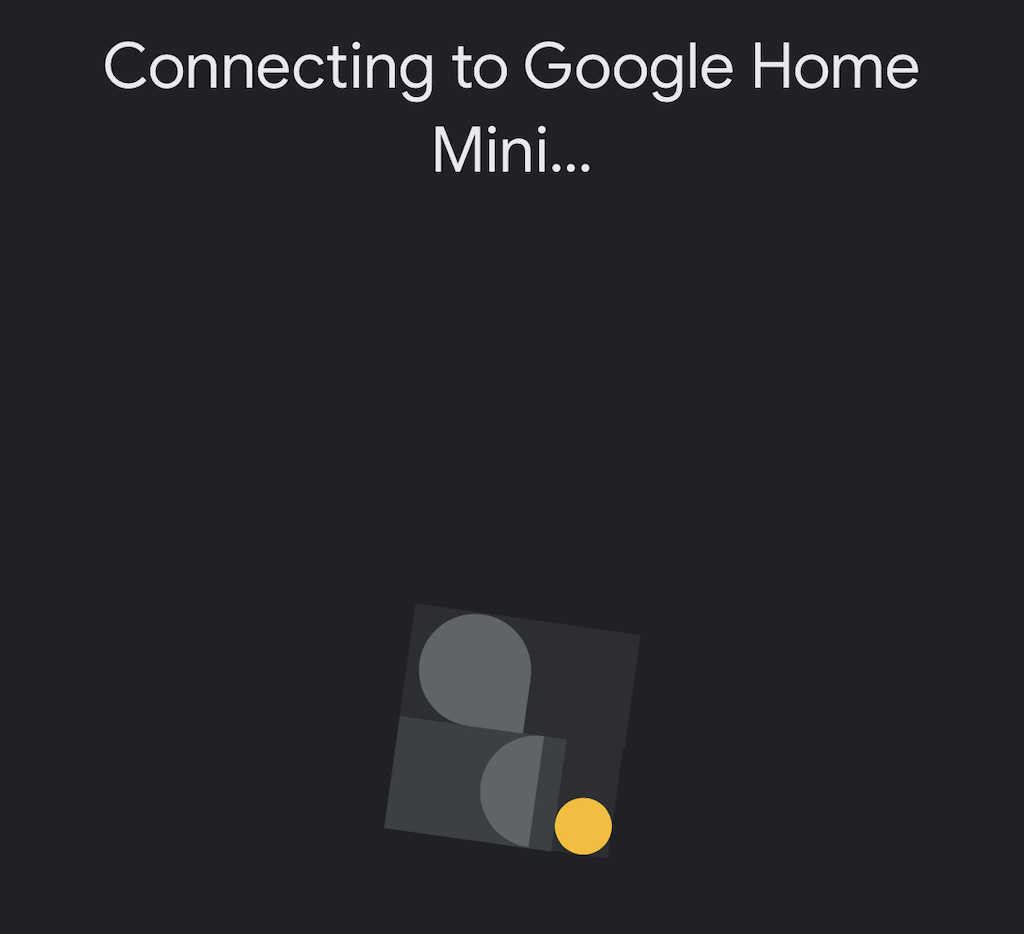
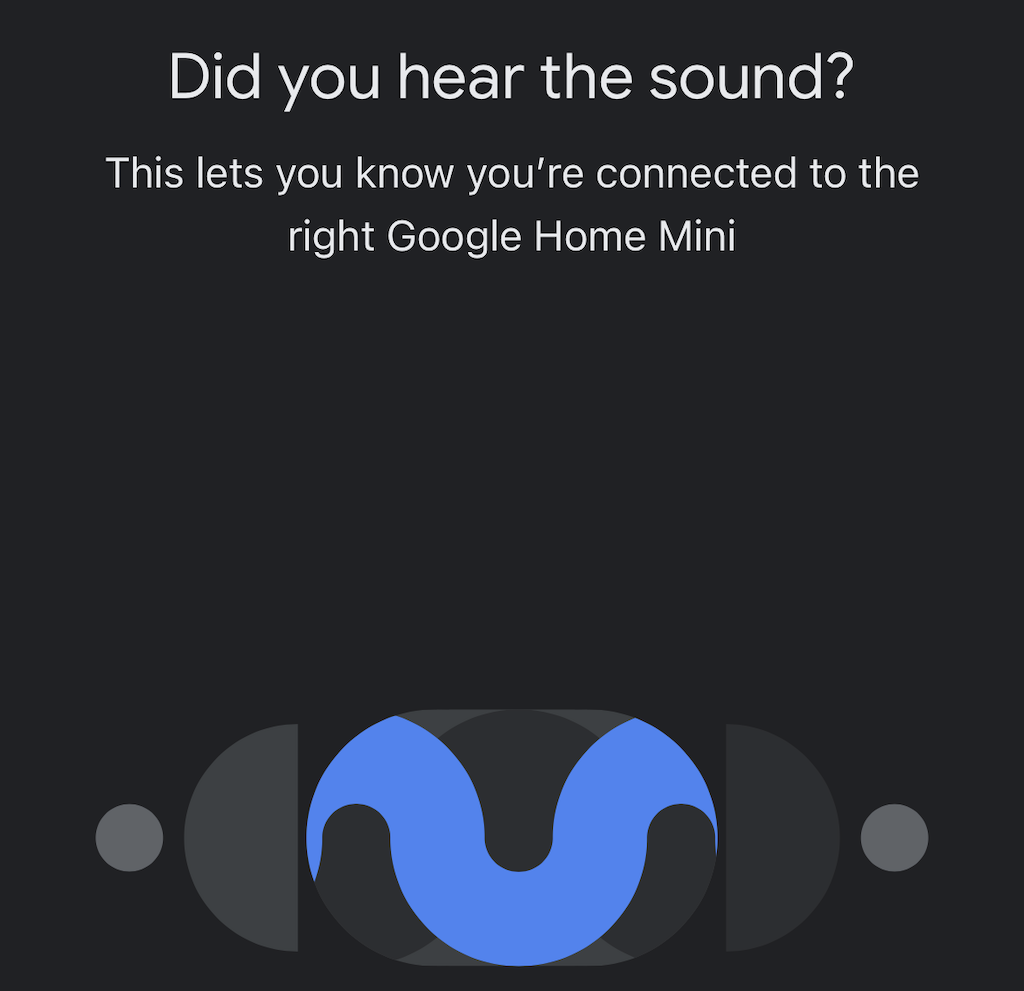
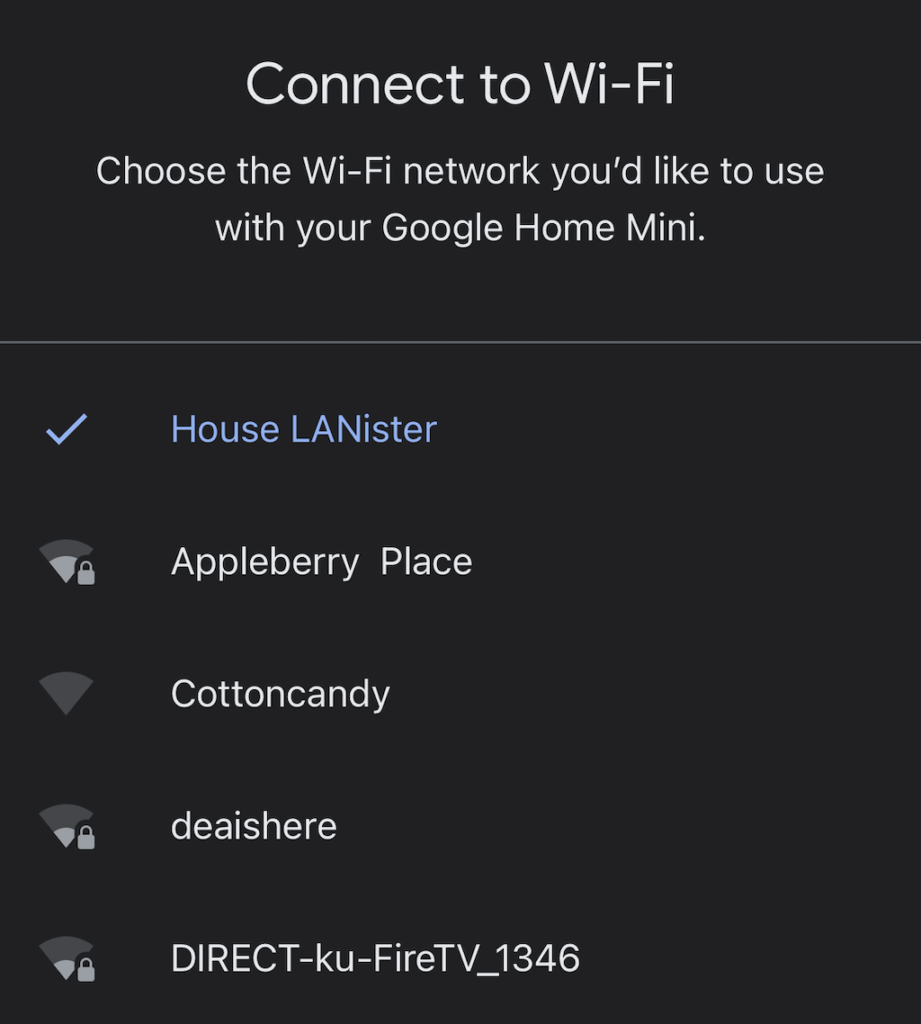
После подключения устройства к Wi-Fi у вас появится еще несколько вариантов выбора. Google Assistant проведет вас через каждый этап процесса установки, но вы также можете пропустить большую часть этого и сделать это позже.
Как подключить Google Home к Wi-Fi из приложения Google Home
Если вы настроили новый маршрутизатор и вам необходимо подключить свое устройство к новой сети Wi-Fi (или вы устраняете другие проблемы), вы можете подключить свои устройства Google к Wi-Fi через Google Home. приложение.
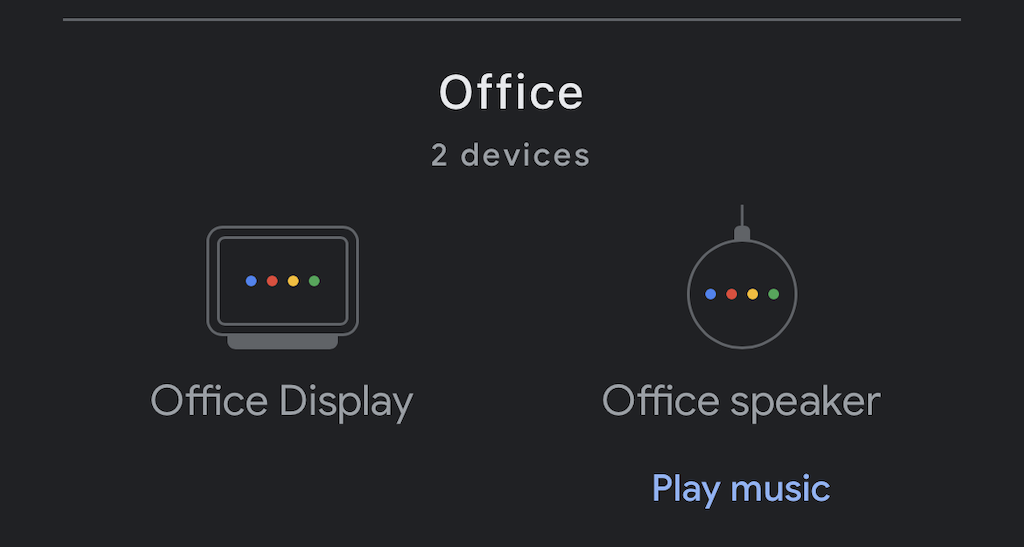
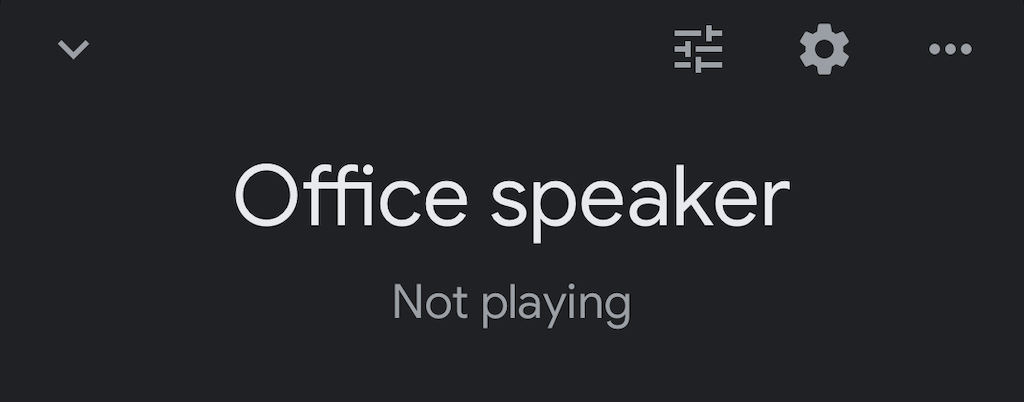
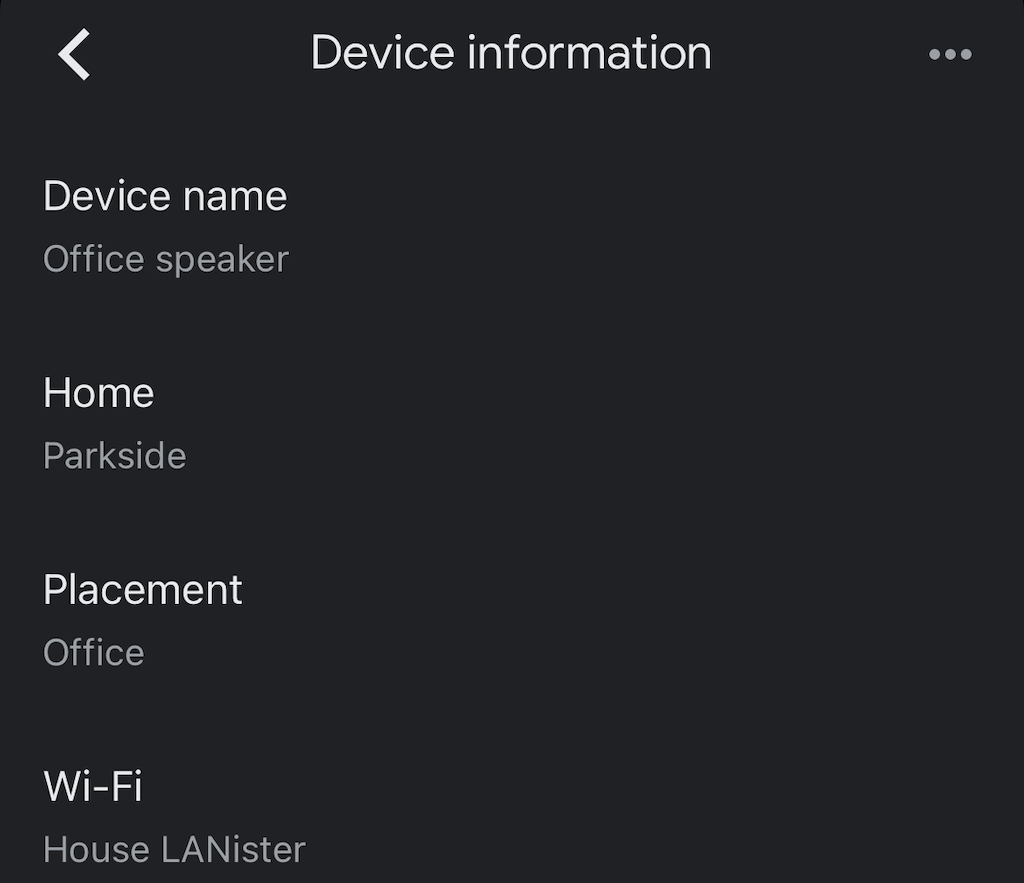
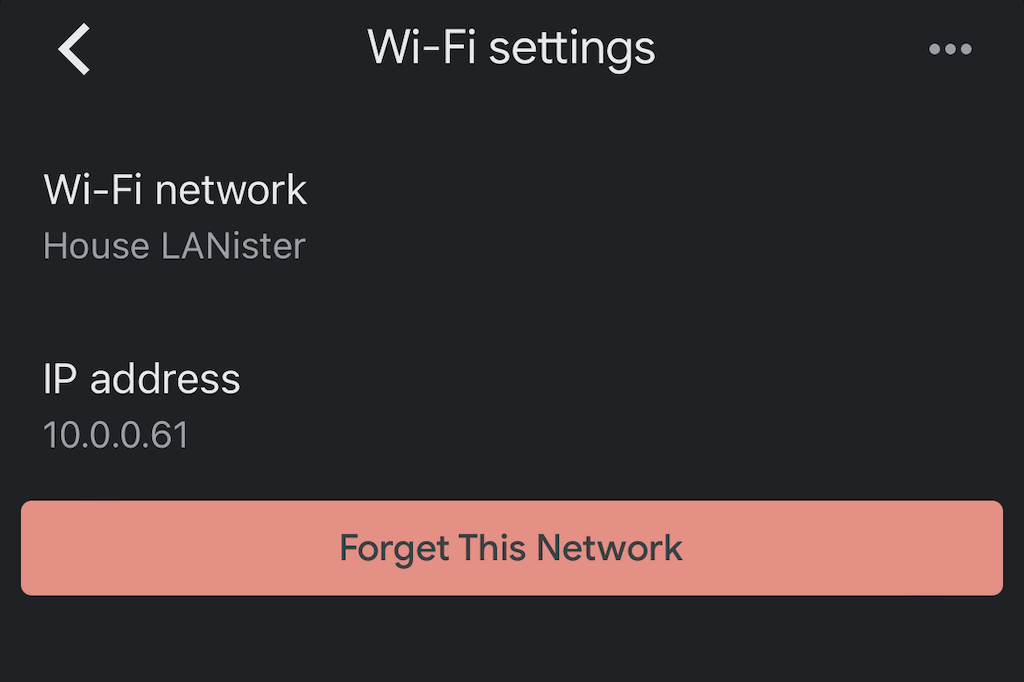
Устранение неполадок Google Home
Иногда ваше приложение Google Home или устройство Google Nest могут возникнуть проблемы с подключением. Если это произойдет, вы можете сделать несколько вещей, чтобы устранить эти проблемы.
Обновите приложение Google Home
Если ваше приложение Google Home устарело, оно может не подключиться к вашей сети Wi-Fi. Обновите приложение на своем iPhone или устройстве Android. Убедитесь, что вы предоставили приложению соответствующие разрешения.
Переместите устройство ближе к маршрутизатору
Теоретически ваше новое устройство должно работать до тех пор, пока оно может подключиться к беспроводной сети. Однако иногда подключить его к Интернету проще, если он находится поближе к роутеру. После подключения отключите его и переместите туда, где вы хотите его хранить.
Выключите и выключите устройство
Отключите устройство Google Nest от сети примерно на одну минуту, прежде чем снова подключить его. Это выполнит программный сброс устройства, который может решить многие распространенные проблемы.
Сброс настроек маршрутизатора
Иногда проблема связана с самим маршрутизатором. Вы можете выполнить сброс настроек маршрутизатора так же, как и на устройстве Google. Отключите его от сети как минимум на шестьдесят секунд, прежде чем снова подключить. Помните, что вашему маршрутизатору потребуется время для повторного подключения, поэтому подождите несколько минут, прежде чем снова протестировать устройство.
Выполнить сброс настроек
Если все остальное не помогло и вы не можете подключить свое устройство Google Nest к беспроводной сети, возможно, вам придется начать с нуля. Вы можете выполнить сброс настроек устройств до заводских, выполнив правильные действия. У нас есть полное руководство о том, как перезагрузить эти устройства..

Могут ли домашние устройства Google работать с Wi-Fi в отеле?
Некоторые люди стараются брать с собой в путешествие своих умных помощников. Хотя эти устройства могут принести немало пользы в вашей повседневной жизни, использовать их в Wi-Fi отеля сложно по нескольким причинам.
Хотя это возможно, отели, как правило, изолируют отдельные соединения по соображениям безопасности. Из-за этого вашему мобильному устройству будет сложнее увидеть ваше устройство Google Nest, даже если у вас есть подключение к Интернету.
Самый «самый простой метод» (который по-прежнему требует дополнительных аксессуаров) — приобрести дорожный маршрутизатор, который можно подключить к Wi-Fi отеля через Ethernet или Wi-Fi. После того, как этот маршрутизатор будет запущен, вы сможете подключить к нему свое устройство Google Nest. Вам нужно будет выполнить процесс настройки так же, как и дома. Рассматривайте дорожный маршрутизатор как своего рода адаптер, обеспечивающий правильную работу вашего устройства Google Home.
Подключение Google Home к Wi-Fi дает множество преимуществ, помимо простого задания вопросов или чтения утренних новостей голосовым помощником. Ваше устройство Google Home может управлять вашим Smart TV через Roku, предупреждать вас об уведомлениях в вашей учетной записи Google и даже запускать для вас игровые консоли.
Выполните описанные выше действия, чтобы убедиться, что ваше устройство Google Home подключено к Интернету. Вы сразу же станете с помощью Chromecast профессионалом.
.